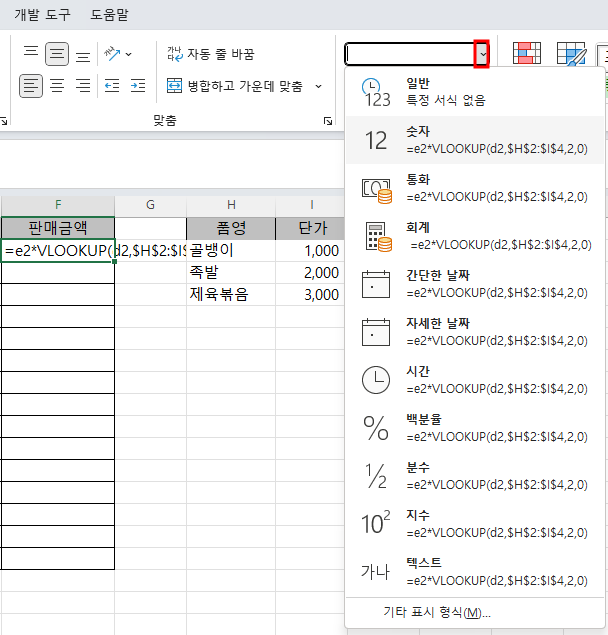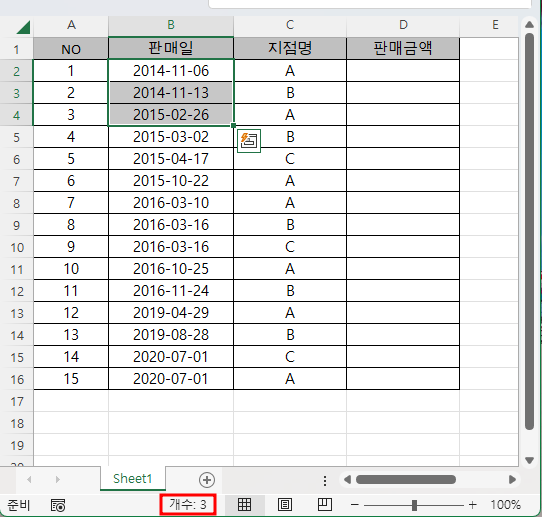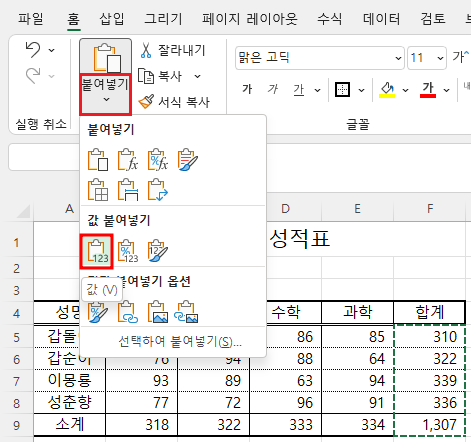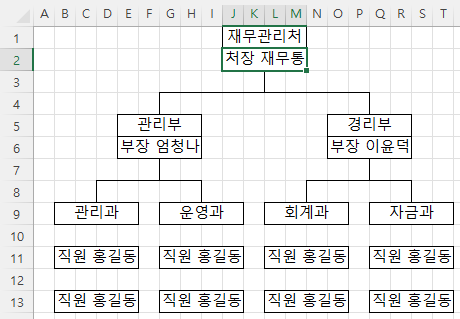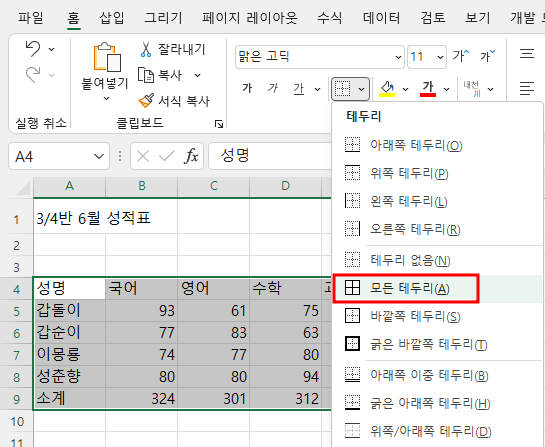1. 매크로 기록 - 모든 테두리를 실선으로 그리기 개발도구에서 매크로 기록을 누르고, 매크로 저장 위치를 '현재 통합문서'로 하고, 확인 버튼을 누르면 홈 탭, 테두리에서 모든 테두리를 클릭하고, 개발도구 - 매크로 중지를 누르면 아래와 같은 코드가 만들어집니다. Sub 매크로1() ' ' 매크로1 매크로 ' ' Range("A2:Q15").Select Selection.Borders(xlDiagonalDown).LineStyle = xlNone Selection.Borders(xlDiagonalUp).LineStyle = xlNone With Selection.Borders(xlEdgeLeft) .LineStyle = xlContinuous .ColorIndex = 0 .TintAndShade = 0..